إصلاح خطأ خدمة مصادقة Hi Rez Studios وتحديثها
نشرت: 2022-06-01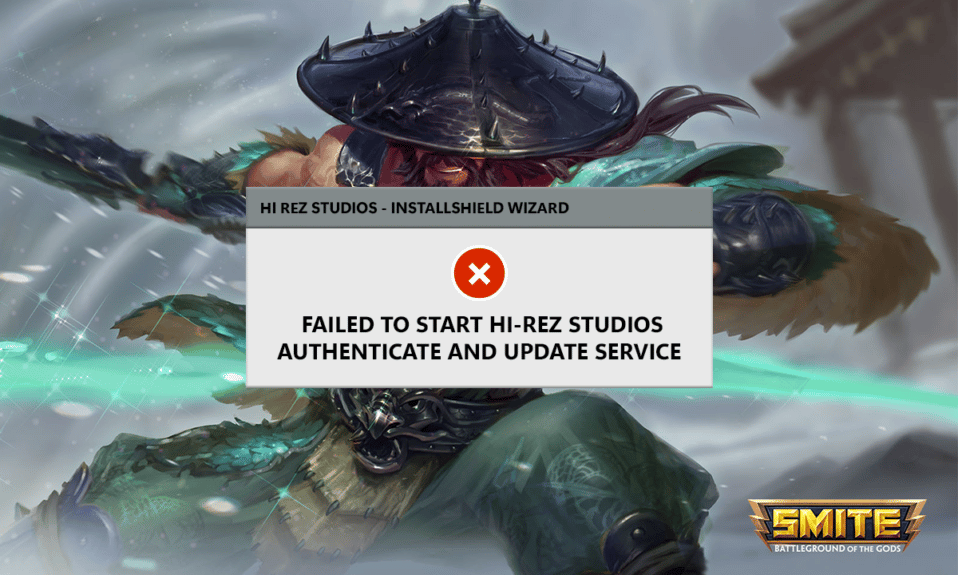
لقد تلقينا عددًا متزايدًا من التقارير من المستخدمين الذين يواجهون مشكلات مصادقة واستوديوهات Hi-Rez Studios. كثيرًا ما يبلغ المستخدمون عن عدم تثبيت خدمة المصادقة والتحديث Hi-Rez. قد تؤدي مشكلة في خدمة استوديوهات hi rez إلى حدوث المشكلة. سيقودك هذا الدليل خلال عملية حل مشكلة الألعاب التي تسببها خدمة مصادقة وتحديث استوديوهات Hi-Rez. لذا ، استمر في القراءة لإصلاح مصادقة استوديوهات Hi Rez ويجب تثبيت خدمة التحديث.
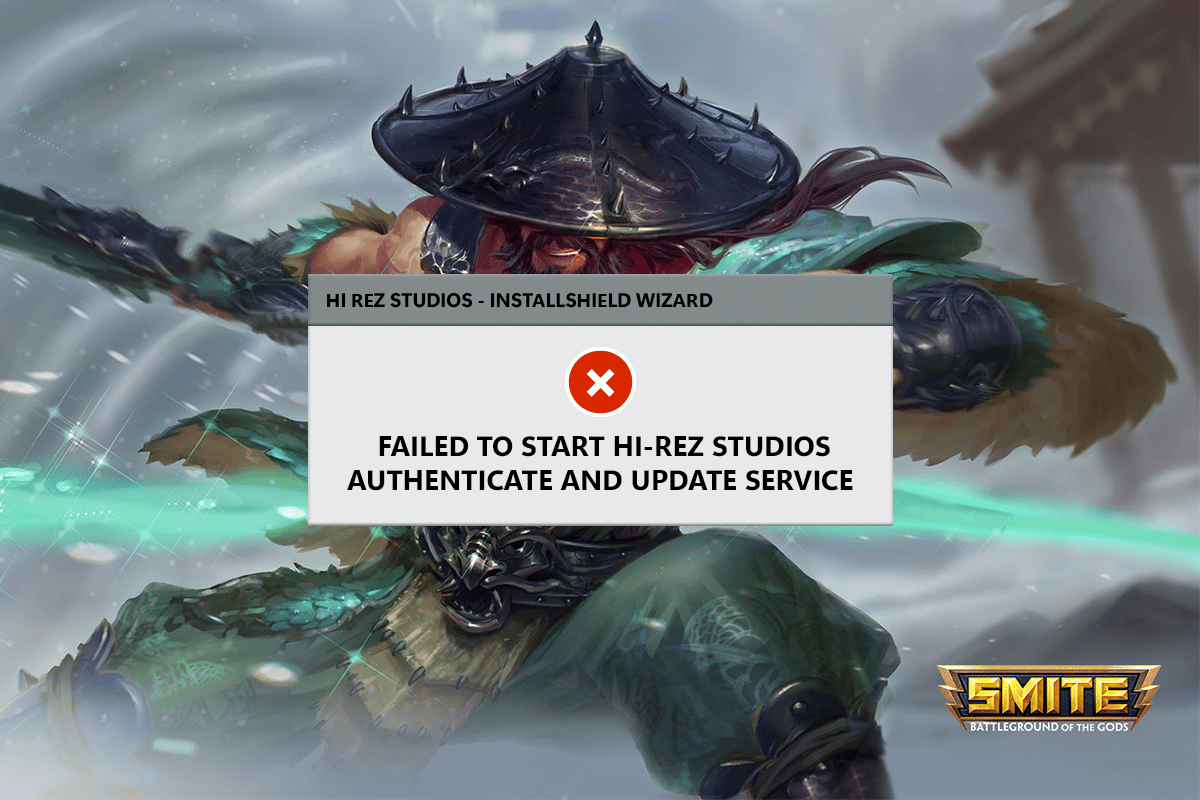
محتويات
- كيفية إصلاح خطأ خدمة مصادقة Hi Rez Studios وتحديثها
- الطريقة الأولى: أعد تثبيت HiRezService
- الطريقة الثانية: ابدأ تشغيل استوديوهات Hi-Rez يدويًا
- الطريقة الثالثة: تعطيل جدار حماية Windows Defender (غير مستحسن)
- الطريقة الرابعة: إعادة تثبيت اللعبة
كيفية إصلاح خطأ خدمة مصادقة Hi Rez Studios وتحديثها
اكتشفنا عددًا قليلاً من الظروف التي قد تتسبب في مصادقة استوديوهات Hi Rez ويجب تثبيت خدمة التحديث بعد مراجعة تقارير المستخدمين المتعددة في نظام التشغيل Windows 10:
- تحدث هذه المشكلة غالبًا عندما يتعذر على برنامج الألعاب تشغيل الخدمة. قد يتم إلغاء تثبيت HiRezService وإعادة تثبيته من مجلد التطبيق لإصلاح ذلك.
- يجب تشغيل خدمة مصادقة HiRez يدويًا ، ويتم ذلك عادةً أثناء خطوة تثبيت اللعبة. يجب تشغيل خدمة Hi Rez من لوحة الخدمات في هذه الحالة.
- تحظر مجموعات الأمان التابعة لجهات أخرى تشغيل مصادقة HiRez. بعض مجموعات الأمان (التي يتم الإبلاغ عنها غالبًا على أنها Bullguard) دفاعية للغاية من جهاز الكمبيوتر الخاص بك ، مما يمنع HiRezService من الاتصال بخادم اللعبة.
الطريقة الأولى: أعد تثبيت HiRezService
إذا واجهت هذا الخطأ عند محاولة بدء برنامج pre-Req ، والذي يتم استخدامه لتشغيل Smite أو Paladin ، فمن المحتمل جدًا أن المشكلة ناتجة عن خطأ شائع جدًا يتسبب في فشل HiRezService. قم بإزالة HiRezService من مجلد اللعبة وإعادة تثبيته لعلاج المشكلة. فيما يلي دليل أساسي للبدء:
1. انقر بزر الماوس الأيمن على ملف اللعبة القابل للتنفيذ وحدد "فتح موقع الملف" .
2. انتقل إلى الثنائيات .
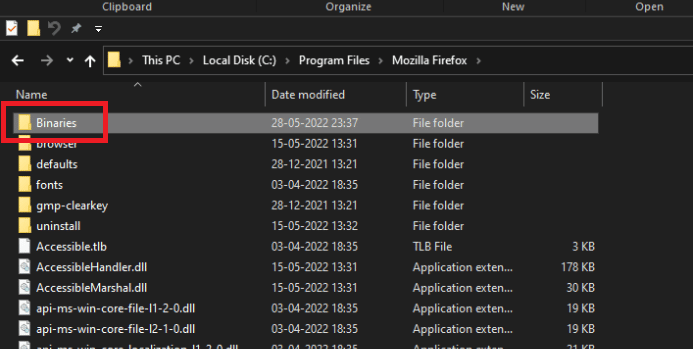
3. انقر فوق مجلد Redist .
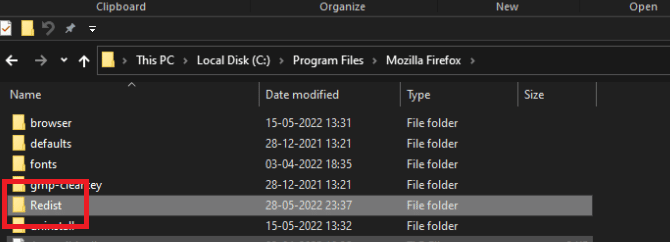
4. إذا كنت تستخدم Steam لتشغيل لعبتك ، فانتقل إلى ما يلي.
C: \ Program Files (x86) \ Steam \ steamapps \ common \ * مجلد اللعبة * \ الثنائيات \ Redist
ملاحظة: Game Folder هو مجرد عنصر نائب للعبة تعرض رسالة المشكلة.
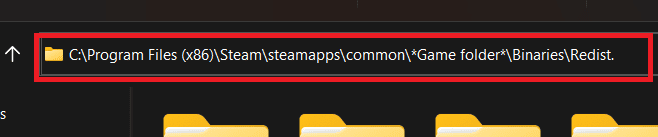
5. عند النقر نقرًا مزدوجًا فوق HiRezService ، سيُطلب منك إزالة أي ملفات مرتبطة.
6. لإنهاء عملية إزالة التثبيت ، اختر " نعم ".
7. أغلق النافذة المنبثقة وأعد تشغيل البرنامج الذي تم استخدامه لبدء اللعبة بعد اكتمال إلغاء التثبيت.
8. الآن وقد تمت استعادة خدمة HiRezService ، يجب أن تبدأ لعبتك بدون مشكلة خدمة المصادقة والتحديث الخاصة باستوديوهات Hi-Rez.
اقرأ أيضًا: فشل الإصلاح في تثبيت خدمة BattlEye في نظام التشغيل Windows 10
الطريقة الثانية: ابدأ تشغيل استوديوهات Hi-Rez يدويًا
إذا كنت تواجه مشكلة في تثبيت اللعبة بسبب مشكلة Hi-Rez Studios المصادقة والتحديث ، فحاول بدء الخدمة يدويًا. يمكنك بدء تشغيل خدمة المصادقة والتحديث Hi-Rez Studios يدويًا إذا لم تبدأ تلقائيًا على هذا الكمبيوتر. إليك كيف يمكنك تحقيق ذلك خطوة بخطوة:
1. اضغط على مفتاح Windows ، واكتب الخدمات وانقر على تشغيل كمسؤول .
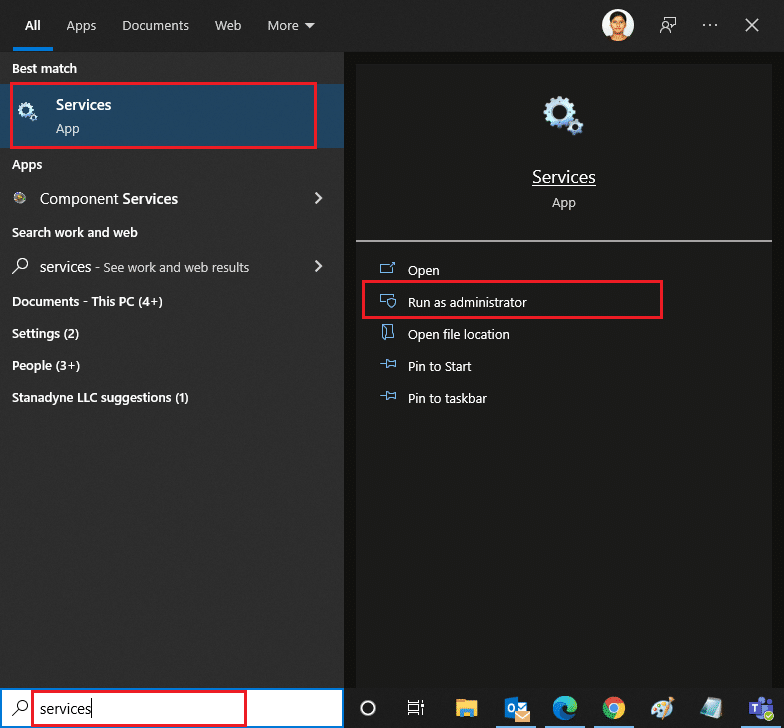

2. حدد نعم إذا طلب التحكم في حساب المستخدم .
3. هنا ، حدد موقع خدمة المصادقة والتحديث Hi-Rez Studios وانقر عليها نقرًا مزدوجًا.
4. في شاشة خصائص الخدمة ، قم بتغيير نوع بدء التشغيل إلى تلقائي. انقر فوق ابدأ .
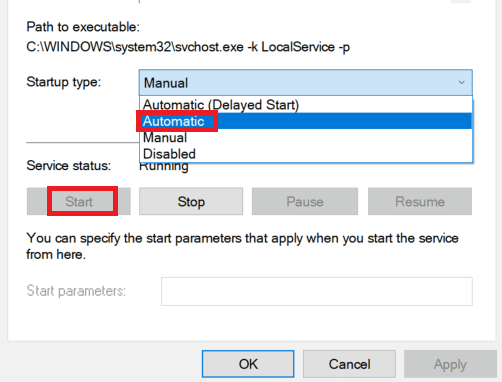
5. انقر فوق " تطبيق " و " موافق " لحفظ التغييرات.
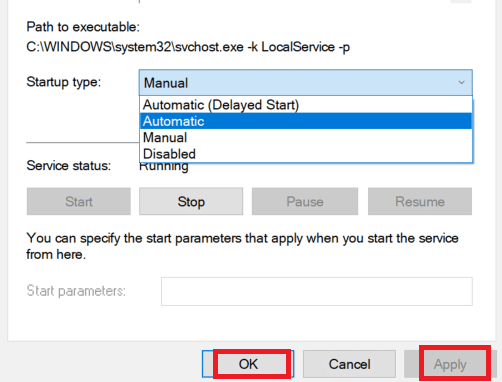
6. لمعرفة ما إذا كان قد تم حل المشكلة ، أعد تشغيل اللعبة ومعرفة ما إذا تم إصلاح خطأ خدمة المصادقة والتحديث Hi-Rez Studios .
الطريقة الثالثة: تعطيل جدار حماية Windows Defender (غير مستحسن)
إذا كان تطبيق مكافحة الفيروسات أو جدار حماية Windows يمنع ملفات ألعاب معينة من الوصول إلى HiRezService ، فقد لا تبدأ خدمة المصادقة والتحديث Hi-Rez. إذا كنت تستخدم حزمة أمان تابعة لجهة خارجية ، ففكر في حذف برنامج مكافحة فيروسات جدار الحماية أو تعطيله لمعرفة ما إذا كانت المشكلة قد انتهت أم لا. اقرأ دليلنا حول كيفية تعطيل جدار حماية Windows 10. أيضًا ، إذا كنت تستخدم أي برنامج مكافحة فيروسات تابع لجهة خارجية ، فاتبع دليلنا حول كيفية إلغاء تثبيت برنامج مكافحة الفيروسات تمامًا في نظام التشغيل Windows 10.
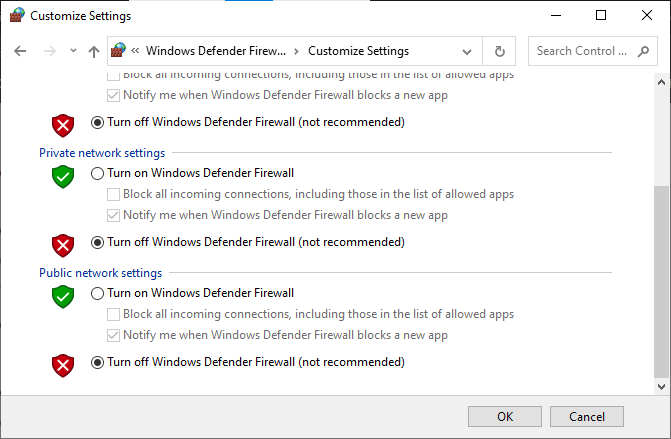
اقرأ أيضًا : إصلاح تحطم Dragon Age Inquisition على سطح المكتب Windows 10
الطريقة الرابعة: إعادة تثبيت اللعبة
هناك خيار آخر لإجبار خدمة المصادقة والتحديث الخاصة بـ Hi-Rez Studios على إعادة التثبيت وهو إعادة تثبيت اللعبة بالكامل ، بما في ذلك جميع المكونات المرتبطة. هذا دليل تفصيلي حول كيفية القيام بذلك.
1. اضغط على مفتاحي Windows + R في نفس الوقت لبدء تشغيل مربع الحوار "تشغيل".
2. اكتب appwiz.cpl وانقر فوق فتح لفتح البرامج والميزات .
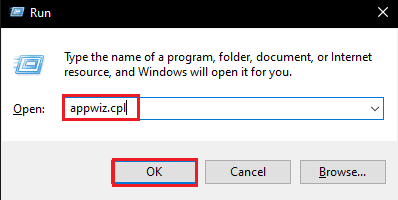
3. قم بالتمرير لأسفل في قائمة التطبيقات حتى تجد اللعبة التي تسبب لك المشاكل ، ثم انقر بزر الماوس الأيمن عليها وحدد إلغاء التثبيت .
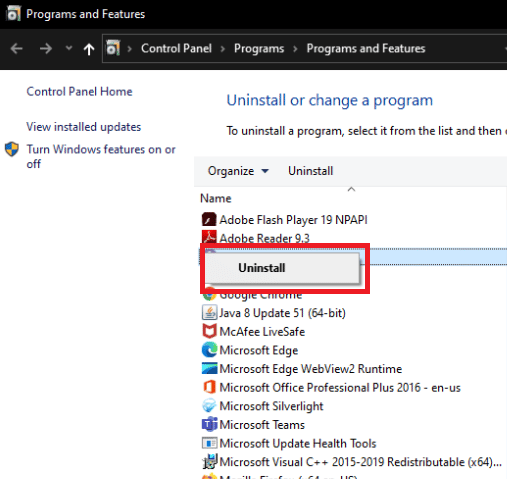
4. اتبع التعليمات التي تظهر على الشاشة واختر إزالة كافة الخدمات ذات الصلة.
5. بعد اكتمال إلغاء التثبيت ، أعد تشغيل الكمبيوتر .
6. الآن ، قم بتشغيل مثبت اللعبة واضغط على مفاتيح Ctrl + Shift + Esc معًا لتشغيل إدارة المهام
7. انقر فوق Windows Installer Service ثم انقر فوق إنهاء المهمة .
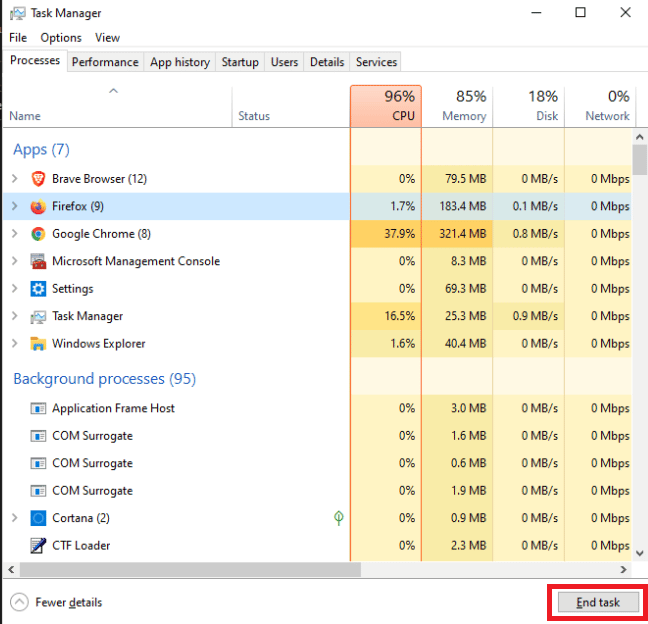
8. بعد ذلك ، تحقق في مجلد اللعبة من ملف Hi- Rez Diagnostics and Support القابل للتنفيذ. حدد تشغيل كمسؤول وقم بتثبيت اللعبة.
الأسئلة المتداولة (FAQs)
س 1. ما هي خدمة مصادقة وتحديث استوديوهات Hi-Rez؟
الإجابة: خدمة المصادقة والتحديث Hi-Rez Studios هي أداة محدثة تعمل في الخلفية كخدمة في Windows وتبدأ تلقائيًا عند تشغيل جهاز الكمبيوتر الخاص بك. يقوم بالمسح بحثًا عن التحديثات ، وفي حالة تحديد أي منها ، يقوم بتنزيلها وتثبيتها تلقائيًا بناءً على تفضيلات المستخدم .
مُستَحسَن:
- 20 أفضل بديل بعد الأثر
- فشل الإصلاح في تهيئة الخطأ العام لخدمة BattlEye
- إصلاح خطأ League of Legends غير المحدد في نظام التشغيل Windows 10
- كيفية إصلاح خطأ واو # 134 حالة فادحة
نأمل أن تكون قد وجدت هذه المعلومات مفيدة وأنك تمكنت من إصلاح مصادقة استوديوهات Hi Rez ويجب تثبيت خدمة التحديث. يرجى إخبارنا بأي تقنية كانت أكثر فائدة بالنسبة لك. يرجى استخدام النموذج أدناه إذا كان لديك أي استفسارات أو تعليقات.
